随着无线wifi逐渐融入到我们的生活中,每一个人每到一个地方都会随手拿出手机并连上wifi,而我们自己的wifi一般都会设置密码防止他人蹭网,但wifi密码被很多人知道后,网速明显下降了很多,这时候我们就需要修改wifi密码,那么该怎么修改wifi密码呢?小编今天为大家带来了修改wifi密码的详细教程,有需要的小伙伴快来看看吧!
1、打开浏览器
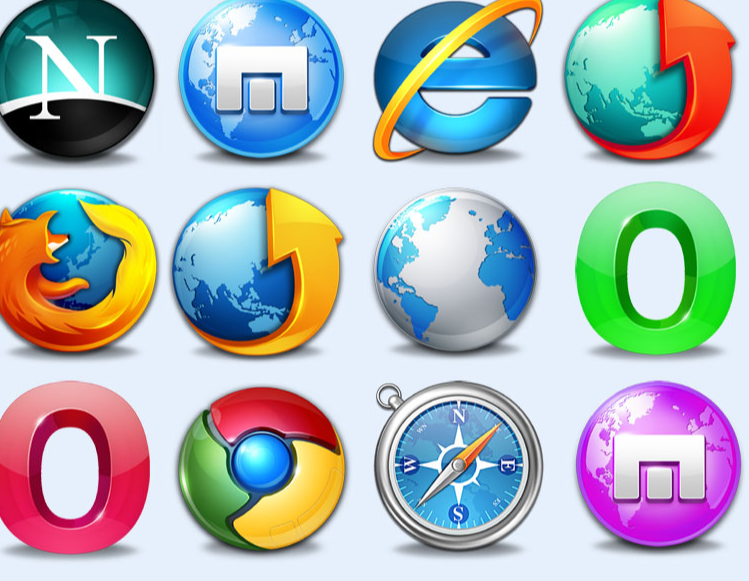
2、在输入网址的地方输入“192.168.1.1”打开路由器登录界面

3、输入路由器密码,点击“登录”
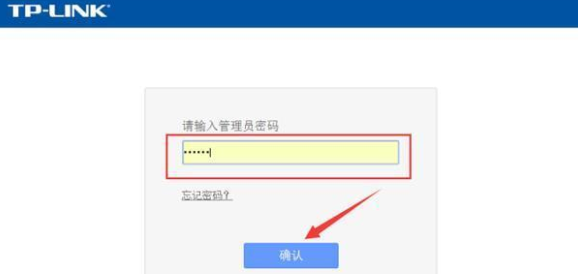
4、点击左侧的“无线设置”
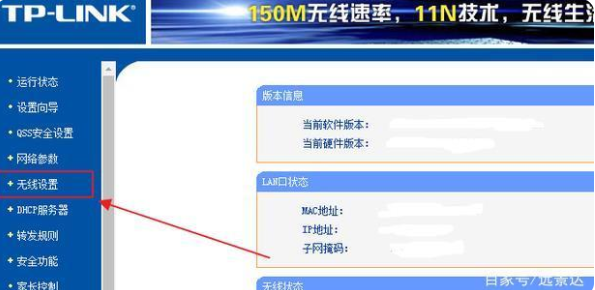
5、点击“无线安全设置”
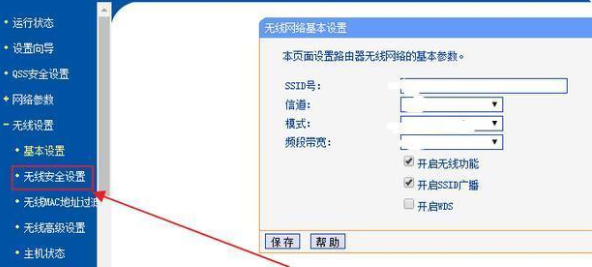
6、在PSK密码中输入新密码
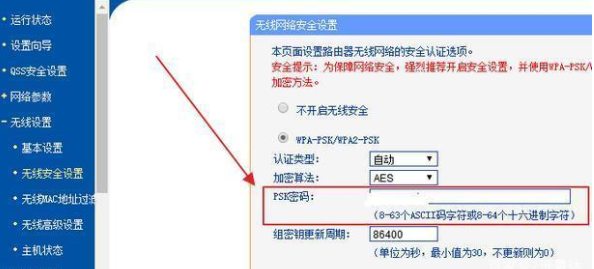
7、点击“保存”
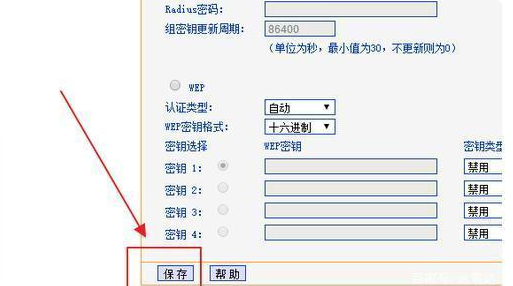
注意:一般路由器的原始密码是“admin”,如果改过就输入修改之后的密码,若忘记密码,则点击“忘记密码”修改密码。
以上就是小编带来的修改wifi密码的详细教程,希望能帮助大家学会如何修改自己的wifi密码。